基于监听的事件处理机制
在前面的章节我们都是以开发布局为主,涉及到的逻辑非常少,这样安排是因为编写 UI 会更加直观,写完即能看到效果,可以增加我们的学习兴趣,并能够对 Android 开发有一个直观的感受。在我们设计出精美的 UI 之后,需要让它服务于我们的应用程序,这就需要有事件处理机制了,让各个 View 进行操作的时候它会执行相应的逻辑,完成我们给它分配的任务。
1. 事件处理
事件对应一个行为,它通常发生在用户和App进行交互的时候,比如输入文字、点击按钮、手势等等。Android系统将事件处理设计成了一种先进先出(FIFO)的队列形式,所以我们可以按照用户操作的顺序来依次处理用户事件
2. 事件监听
在系统发生了一个事件之后,我们如何接收到这个事件呢?这就需要在事件发生之前提前向系统注册一个事件监听器,告诉 Android 系统我关心那些事件,那么系统就会在事件发生的相应时间点给你一个回调通知,常见的事件监听器有以下几个:
- OnClickListener:
用来监听控件的点击事件,即在用户点击某个 View 的时候回调此接口。(这也是开发过程中最最最常见的接口,一定要牢牢掌握!) - OnLongClickListener:
顾名思义,在 View 被长按的时候回调 - OnFocusChangeListener:
当控件的焦点发生变化的时候回调 - OnKeyListener:
当用户点击手机上的按键的时候回调此接口,通常可以用来拦截按键事件,然后针对特殊场景做特殊处理 - OnTouchListener:
当用户触摸屏幕的时候回调,此接口会发生在OnClickListener回调的前面,所以我们可以在Touch事件进行一些更早期的预处理事务。 - OnMenuItemClickListener:
当用户点击菜单的时候调用
以上就是 Android 系统提供的常用事件处理监听器,其中最为常见的就是OnClickListener,未来的开发中会大量的使用到,所以必须掌握。所以接下来会以OnClickListener为例子来演示如何完成事件处理,其他的监听器使用方式也都大同小异。
3. 事件处理方式
事件处理要经过以下 4 大步骤:
- 注册监听器
- 用户进行相应操作,系统将事件入队
- 事件经过系统层层分发,最终回调步骤 1 中注册的接口
- 执行回调中的逻辑,完成事件处理
Android 中所有的事件处理都会经过以上 4 个步骤,但是具体的处理方式会有所不同,接下来介绍一下几种不同的处理方式,最终达到的效果是每次点击 Button 的时候弹出一个 Toast,如下图:
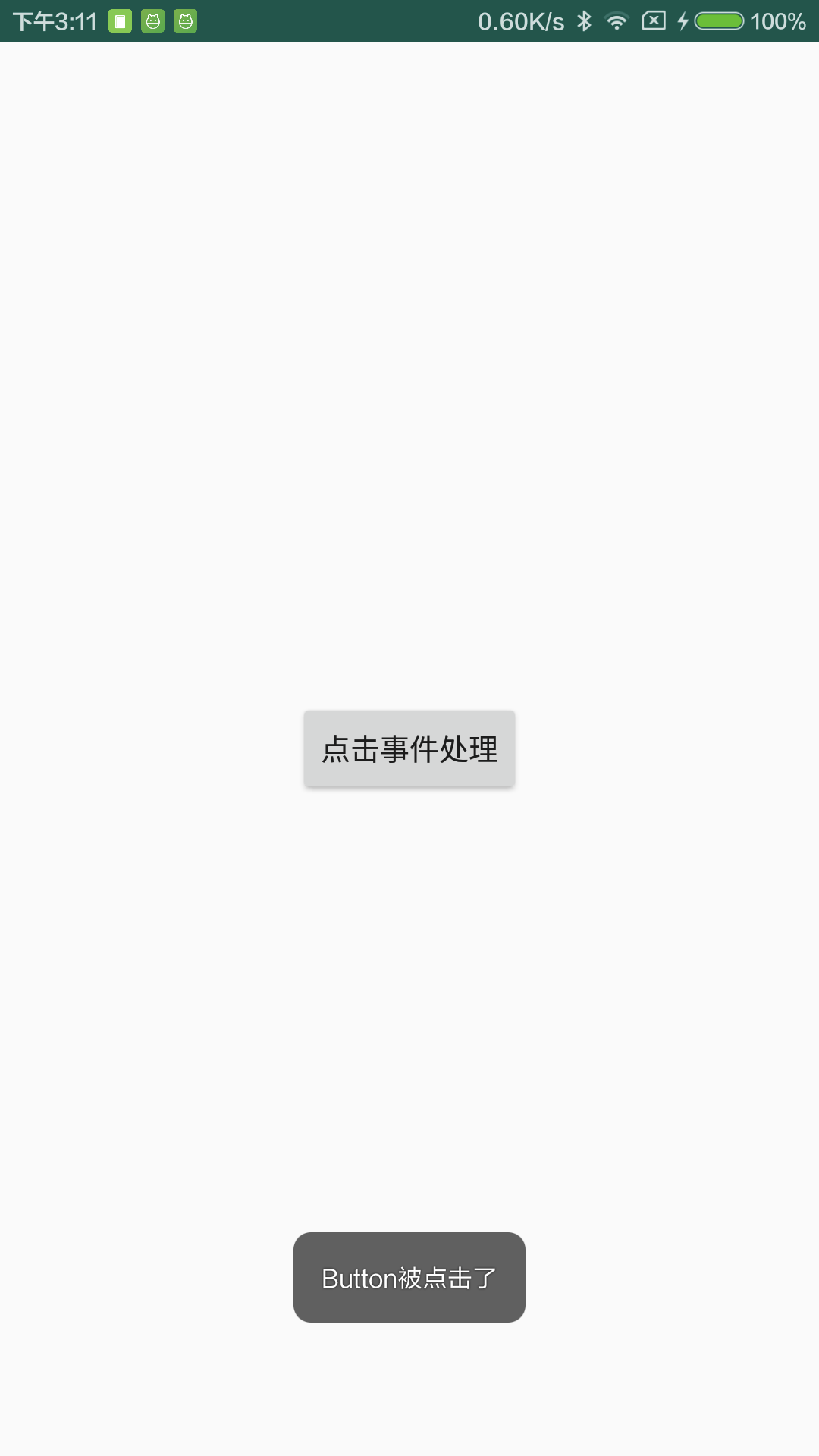
3.1 声明内部类
通过新增内部类的形式实现OnClickListener接口,代码如下:
package com.emercy.myapplication;
import android.app.Activity;
import android.os.Bundle;
import android.view.View;
import android.widget.Button;
import android.widget.Toast;
public class MainActivity extends Activity {
@Override
protected void onCreate(Bundle savedInstanceState) {
super.onCreate(savedInstanceState);
setContentView(R.layout.activity_main);
Button button = findViewById(R.id.bottom);
button.setOnClickListener(new EventHandle());
}
private class EventHandle implements View.OnClickListener {
@Override
public void onClick(View v) {
Toast.makeText(MainActivity.this, "Button被点击了", Toast.LENGTH_LONG).show();
}
}
}
3.2 匿名内部类
匿名内部类的写法会比较简单直接,但是缺点是只能用一次,并且代码会集中在方法体内,如果处理逻辑过于复杂会导致方法代码冗余。所以通常在只需要使用一次并且内部逻辑不太复杂的时候使用。
package com.emercy.myapplication;
import android.app.Activity;
import android.os.Bundle;
import android.view.View;
import android.widget.Button;
import android.widget.Toast;
public class MainActivity extends Activity {
@Override
protected void onCreate(Bundle savedInstanceState) {
super.onCreate(savedInstanceState);
setContentView(R.layout.activity_main);
Button button = findViewById(R.id.button);
// 创建匿名内部类绑定点击监听器
button.setOnClickListener(new View.OnClickListener() {
@Override
public void onClick(View v) {
// 在回调中处理点击事件
Toast.makeText(MainActivity.this, "Button被点击了", Toast.LENGTH_LONG).show();
}
});
}
}
3.3 外部类
如果你的事件处理逻辑需要在多个类中使用,那么以上两种方式都无法满足,这时候就需要声明一个外部类来实现OnClickListener接口了:
package com.emercy.myapplication;
import android.content.Context;
import android.view.View;
import android.widget.Toast;
public class EventHandle implements View.OnClickListener {
Context mContext;
public EventHandle(Context context) {
mContext = context;
}
@Override
public void onClick(View v) {
// 点击回调中处理事件
Toast.makeText(mContext.getApplicationContext(), "Button被点击了", Toast.LENGTH_LONG).show();
}
}
由于需要弹 Toast,所以这里在构造器中传入了一个 Context 对象,这样一来 MainActivity 就可以更整洁一些了:
package com.emercy.myapplication;
import android.app.Activity;
import android.os.Bundle;
import android.view.View;
import android.widget.Button;
import android.widget.Toast;
public class MainActivity extends Activity {
@Override
protected void onCreate(Bundle savedInstanceState) {
super.onCreate(savedInstanceState);
setContentView(R.layout.activity_main);
Button button = findViewById(R.id.button);
// 绑定点击监听器
button.setOnClickListener(new EventHandle(this));
}
}
3.4 Activity 自身实现接口
我们也可以让 Activity 去实现 OnClickListener接口,这样就可以直接在 Activity 中覆写 OnClick方法,将所有的逻辑都封装在了 Activity 内部:
package com.emercy.myapplication;
import android.app.Activity;
import android.os.Bundle;
import android.view.View;
import android.widget.Button;
import android.widget.Toast;
public class MainActivity extends Activity implements View.OnClickListener {
@Override
protected void onCreate(Bundle savedInstanceState) {
super.onCreate(savedInstanceState);
setContentView(R.layout.activity_main);
Button button = findViewById(R.id.button);
// 直接绑定Activity即可
button.setOnClickListener(this);
}
@Override
public void onClick(View v) {
// 在回调中处理点击事件
Toast.makeText(MainActivity.this, "Button被点击了", Toast.LENGTH_LONG).show();
}
}
3.5 通过 xml 标签指定
以上四种本质上其实都是通过实现OnClickListener接口去监听点击事件的,除此之外还可以在通过布局文件中添加onClick标签的方式静态绑定点击事件。这种写法非常少见,在某些场景下可以帮助简化很多代码,但是它不太灵活,大家了解一下即可:
首先在 xml 中找到对应的 <Button/> 标签,然后添加onClick属性:
<?xml version="1.0" encoding="utf-8"?>
<Button xmlns:android="http://schemas.android.com/apk/res/android"
android:id="@+id/button"
android:layout_width="wrap_content"
android:layout_height="wrap_content"
android:layout_gravity="center"
android:onClick="eventHandle"
android:text="点击事件处理">
</Button>
接着在 Activity 中声明eventHandle方法,这样就不需要手动获取 Button 实例,也不用绑定点击事件了。(注意eventHandle的方法签名必须是固定的)
package com.emercy.myapplication;
import android.app.Activity;
import android.os.Bundle;
import android.view.View;
import android.widget.Button;
import android.widget.Toast;
public class MainActivity extends Activity {
@Override
protected void onCreate(Bundle savedInstanceState) {
super.onCreate(savedInstanceState);
setContentView(R.layout.activity_main);
}
// Java代码中无需绑定,直接实现处理函数即可
public void eventHandle(View v) {
Toast.makeText(getApplicationContext(), "Button被点击了", Toast.LENGTH_LONG).show();
}
}
4. 总结
本节介绍了 Android 的事件处理机制以及主要常用的集中事件,并以最常用的OnClickListener为例详细讲解了集中实现方式,其他的集中事件几乎都是照壶画瓢,大家有兴趣的也可以模仿本节示例自行实现一下。在本节之前的内容大多是为 UI 布局为主,本节之后大家将会见到很多事件相应及逻辑控制,只有将 UI 和事件处理和在一起,才能写出各式各样的App,你打算写一个什么样的呢?